Du kan ikke kryptere mapper på en direkte måde på macOS, men du kan lægge dem i adgangskodebeskyttede beholdere. Dette har den virkning, at du beskytter dine mapper og de filer, de indeholder, med et kodeord. For at beskytte mapper med en adgangskode på Mac skal du bruge Diskværktøj eller et tredjepartsværktøj, såsom Encrypto.
I dette indlæg viser vi dig, hvordan du beskytter mapper på en Mac ved hjælp af begge disse metoder. Lad os først se på den indbyggede tilgang.
Relaterede: Sådan får du vist gemte adgangskoder i Safari på Mac
Brug Diskværktøj til at beskytte mapper med en adgangskode på Mac
Du kan med en adgangskode beskytte en mappe gennem et krypteret diskbillede. Dette vil oprette en ny DMG -fil og kræve, at du bruger en adgangskode til at låse den op. Desuden kan du slette den originale mappe efter kryptering, da den er inde i pakken.
1. Åbn Diskværktøj via Spotlight.
2. Når det er åbent, skal du vælge "Fil -> Nyt billede -> Nyt billede fra mappe ..." fra menulinjen.

3. Vælg den mappe, du vil beskytte med adgangskode, og vælg enten krypteringsindstilling fra rullemenuen.
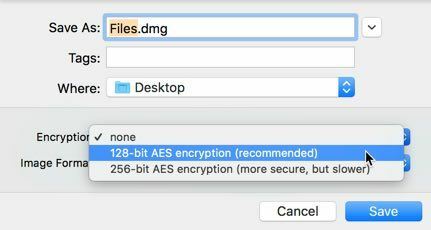
256-bit-indstillingen er mere sikker, men det tager længere tid at kryptere og dekryptere, selvom begge formater beskytter dine data godt, så 128-bit AES er fint her.
4. Indtast en adgangskode, når du bliver bedt om det. Dette er den adgangskode, du indtaster for at låse diskbilledet op. Det skulle være stærk og ikke det samme som din Mac -adgangskode.
5. Vælg "læs/skriv" i menuen "Billedformat", så du kan tilføje filer til billedet, ellers kan du ikke tilføje eller fjerne dem.

6. Klik på "Gem" for at oprette det krypterede diskbillede. Efter et stykke tid viser Diskværktøj en succesbesked, når det er færdigt med at oprette diskbilledet fra din mappe.
7. Medmindre du vælger en anden gemplacering i de foregående trin, vises diskbilledet ved siden af den valgte mappe.

Denne DMG -fil er ikke den samme som din mappe - det er en kopi af mappens indhold i et diskbillede. Adgangskoden vil montere og dekryptere DMG. Den originale mappe er en separat enhed.
Når du er sikker på, at alt fungerer, kan du slette den ukrypterede mappe.
Relaterede: 5 måder at afsløre en filsti på Mac
Brug af Encrypto
Encrypto er et tredjeparts krypteringsværktøj tilgængeligt fra Mac App Store. Det giver en bedre brugeroplevelse (UX) til kryptering og dekryptering af filer med en træk-og-slip-grænseflade.
1. For at begynde skal du installere Encrypto fra Mac App Store.

2. Når du er klar, skal du åbne Encrypto ved hjælp af Spotlight eller fra mappen Programmer.
3. Hvis du vil bruge Encrypto, skal du trække den mappe, du vil kryptere, til appvinduet.

4. Indtast den adgangskode, du vil bruge til at beskytte mappen. Du kan også give et valgfrit tip, hvis du er bange for at glemme adgangskodens legitimationsoplysninger.
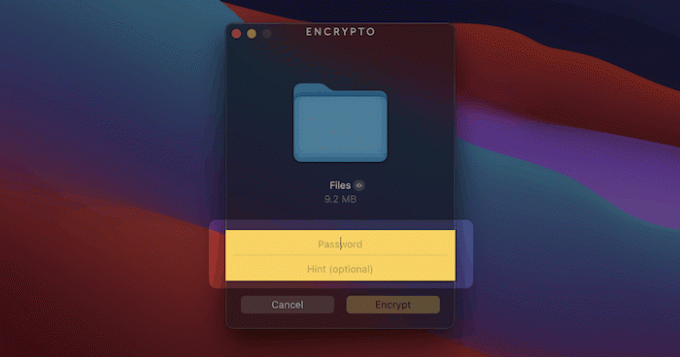
5. Når du er klar, skal du klikke på "Krypter" for at oprette dit arkiv.
6. Når krypteringen er fuldført, skal du trække arkivet et sikkert sted hen. Du kan også vælge indstillingerne "Del fil" og "Gem som ..." for at sende Encrypto -arkivet andre steder.
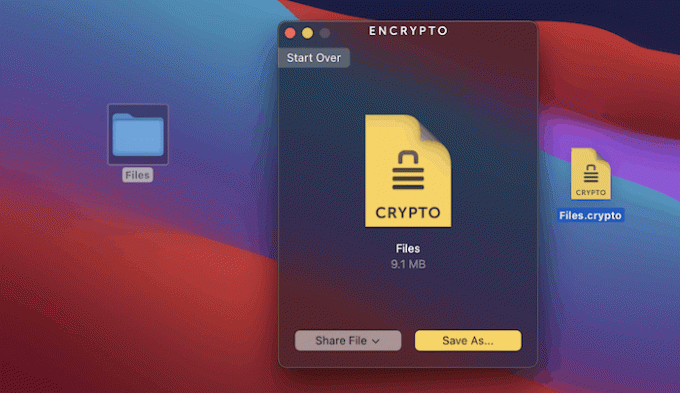
7. For at åbne arkivet skal du dobbeltklikke på det, indtaste din adgangskode og klikke på "Dekrypter" for at låse mappen op.
Afslutter
Diskværktøjsmetoden til adgangskodebeskyttelse af en mappe på Mac fungerer, men den er lidt klodset. Encrypto-appen er lettere at bruge, men skaber et proprietært arkivformat, der muligvis ikke er fremtidssikret. Som sådan vil du vælge din metode afhængigt af dine behov og sikkerhedsproblemer. Hvis beskyttelse på lavt niveau er tilstrækkelig, kan du skjul filer og mapper i stedet.
Relaterede: Sådan åbnes en hvilken som helst mappe fra Mac Terminal
Tværtimod, hvis du gerne vil fjerne en adgangskode fra et beskyttet PDF -dokument i Mac, vi har også løsningen til dette.
Relaterede:
- Mus fungerer ikke i macOS? Brug disse rettelser
- Sådan får du vist adgangskoder gemt i iCloud -nøglering på macOS, iPadOS og iOS
- Sådan repareres lyd, der ikke fungerer på en Mac
Tilknyttet offentliggørelse: Make Tech Easier kan optjene provision på produkter købt via vores links, hvilket understøtter det arbejde, vi udfører for vores læsere.


